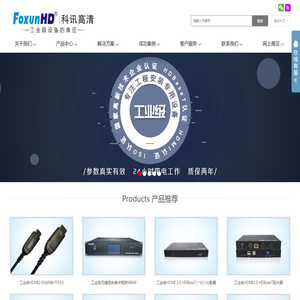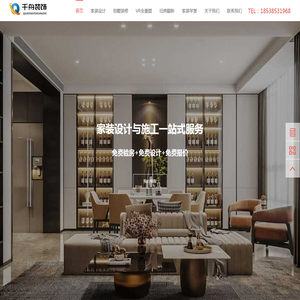联想笔记本电脑U盘启动失败?解决步骤全解析! (联想笔记本电脑)
在日常使用中,联想笔记本电脑作为一款广受欢迎的设备,偶尔会遇到一些小问题,其中U盘启动失败是一个常见的困扰。今天,我们将从多个方面深入探讨这一问题,并提供详细的解决步骤,帮助您顺利解决问题。
一、为什么联想笔记本电脑U盘启动失败
联想笔记本电脑U盘启动失败可能由多种原因引起,以下是一些常见的原因:
-
U盘损坏或格式不正确
 :如果U盘本身存在物理损坏或文件系统不兼容,可能导致启动失败。确保U盘没有坏道,并且已正确格式化为FAT32或NTFS文件系统。
:如果U盘本身存在物理损坏或文件系统不兼容,可能导致启动失败。确保U盘没有坏道,并且已正确格式化为FAT32或NTFS文件系统。
- BIOS设置不当 :某些情况下,BIOS中的启动顺序设置错误或禁用了U盘启动选项,这将导致无法从U盘启动。检查BIOS设置,确保U盘被列为可用的启动设备之一。
- 病毒或恶意软件感染 :U盘上可能存在病毒或恶意软件,干扰了正常的启动过程。使用可靠的杀毒软件扫描并清理U盘。
- 操作系统安装文件损坏 :如果U盘上的操作系统安装文件损坏,也会导致启动失败。重新创建U盘启动盘,确保所有文件都完整无误。
- 硬件故障 :如硬盘、内存等硬件出现问题,也会影响系统的正常启动。检查硬件状态,必要时进行维修或更换。
二、解决步骤
针对上述问题,我们可以采取以下步骤来尝试修复U盘启动失败的问题:
- 检查U盘和BIOS设置 :请将U盘插入联想笔记本电脑,然后按下开机键进入BIOS设置界面(通常是在开机时按F2、F12或Delete键)。在BIOS中,找到“Boot”或“Startup”选项卡,确认U盘是否出现在启动设备列表中。如果没有,请按照提示将其添加到启动设备列表中。完成设置后,保存更改并退出BIOS。
- 使用其他电脑测试U盘 :为了排除U盘本身的故障,可以将U盘连接到另一台电脑上,检查其是否能够正常读取。如果在其他电脑上也无法启动,则可能是U盘的问题;如果是联想笔记本电脑独有的问题,则需要进一步排查。
- 重新创建U盘启动盘 :如果确定是U盘或BIOS设置的问题,可以尝试重新创建一个启动盘。确保您的电脑已经安装了Windows或其他操作系统,然后下载官方的Windows安装工具或Linux发行版镜像文件。使用这些工具将操作系统安装文件复制到U盘中,确保文件结构完整无误。
- 检查U盘文件系统 :如果重新创建启动盘后仍然无法启动,可以尝试将U盘格式化为FAT32或NTFS文件系统,确保文件系统与操作系统兼容。请注意,在格式化过程中会丢失U盘上的所有数据,请务必备份重要文件后再进行操作。
- 检查硬件连接 :确保U盘正确插入联想笔记本电脑的USB接口,并且接口没有松动或损坏。如果接口有问题,可能会导致U盘无法被识别。您可以尝试将U盘插入不同的USB接口,或者使用USB延长线连接到主机。
- 更新驱动程序和BIOS :有时,驱动程序或BIOS版本过旧也可能导致启动失败。请访问联想官方网站,下载并安装最新的驱动程序和BIOS更新包,确保您的设备处于最佳状态。
- 联系联想技术支持 :如果您已经尝试了以上所有方法,但问题仍然存在,建议联系联想的技术支持团队寻求帮助。他们可以为您提供更专业的指导和支持。
三、预防措施
为了避免将来再次发生类似的情况,您可以采取以下预防措施:
- 定期备份重要文件到外部存储设备,以防数据丢失。
- 保持U盘清洁,避免灰尘和水分进入接口,延长使用寿命。
- 使用可靠的杀毒软件定期扫描U盘,防止病毒或恶意软件感染。
- 及时更新操作系统和驱动程序,确保系统处于最新状态。
- 在创建U盘启动盘之前,仔细检查文件完整性,确保所有必要的文件都已包含在内。
四、总结
通过本文的详细分析,我们了解了联想笔记本电脑U盘启动失败的原因,并提供了相应的解决步骤。希望这些信息能够帮助您快速找到问题所在并成功解决。如果您在解决问题的过程中遇到任何困难,请随时查阅相关资料或寻求专业人士的帮助。
本文地址: http://cfy.ruoyidh.com/diannaowz/3135084aa5a726b29e9a.html